广角镜头是摄影中常用的镜头类型,其核心优势在于能够捕捉更广阔的视野,同时通过夸张的透视效果增强画面的空间感和冲击力,在Photoshop(简称PS)中,用户可以通过多种工具和技巧模拟或强化广角镜头效果,无论是修复广角拍摄时产生的畸变,还是创意性地增强视觉张力,都能为作品带来独特的表现力,本文将详细解析广角镜头的视觉特征、PS中实现广角效果的核心工具、操作步骤、优化技巧及应用场景,帮助读者全面掌握PS广角镜头效果的创作方法。
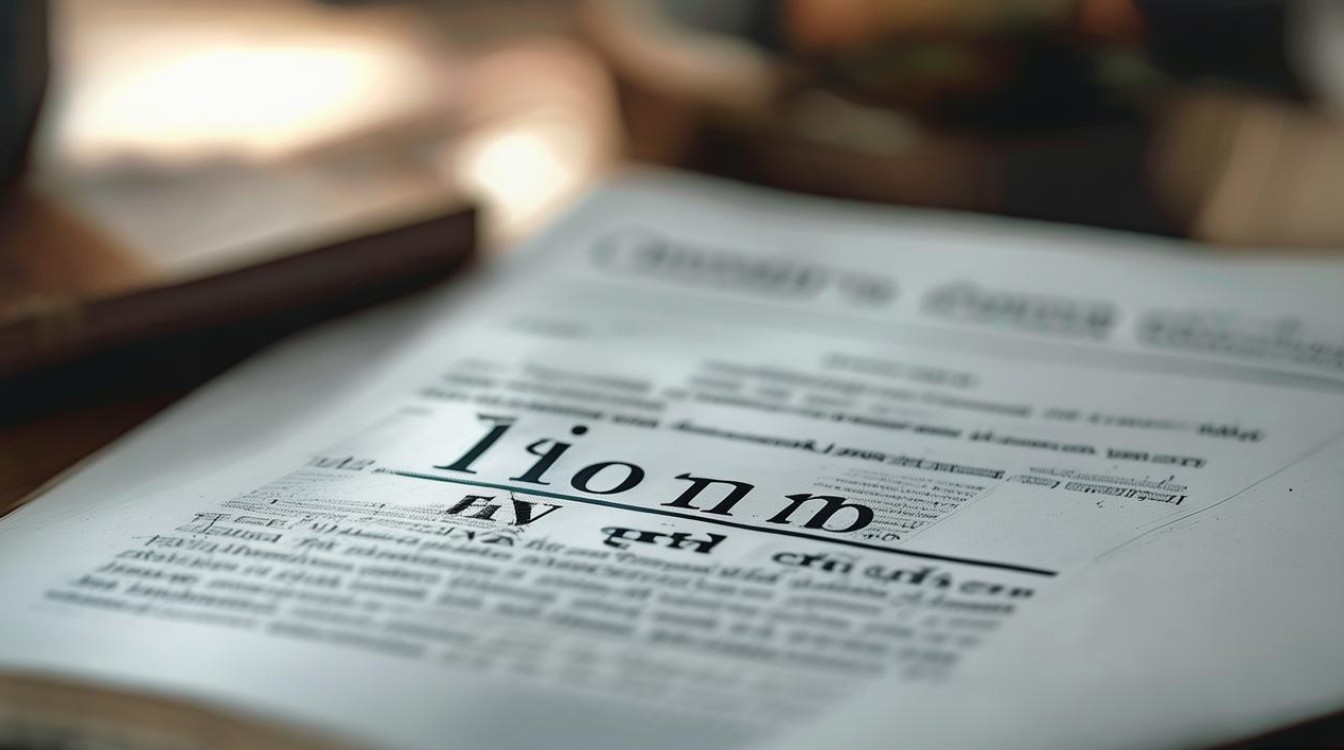
广角镜头的核心视觉特征与PS实现逻辑
广角镜头的视觉特点是其效果模拟的基础,理解这些特点有助于在PS中精准还原或强化相关效果,广角镜头的核心视觉特征包括以下四点,可通过表格归纳如下:
| 视觉特点 | 表现方式 | PS实现逻辑 |
|---|---|---|
| 视野宽广 | 焦距越短(如14mm、24mm),拍摄范围越大,能容纳更多场景元素。 | 通过“镜头校正”滤镜或“变换”面板的“视角”参数扩展画面边缘,或通过“裁剪工具”选择更宽的画幅比例。 |
| 透视夸张 | 近大远小的效果更显著,近处物体被放大,远处物体急剧缩小,增强空间纵深感。 | 使用“透视变换”或“变形工具”手动调整近处物体大小,或通过“液化”滤镜微调透视比例。 |
| 边缘畸变 | 画面边缘可能出现桶形畸变(直线向外弯曲),或枕形畸变(直线向内弯曲),尤其以广角镜头边缘明显。 | “镜头校正”滤镜的“移除扭曲”滑块手动调整畸变值,或“变形工具”拖拽控制点修复直线。 |
| 景深深 | 广角镜头景深范围大,从近到远都能保持清晰,适合拍摄风光、建筑等需要全景清晰的场景。 | 结合“Camera Raw”滤镜的“深度蒙版”或“清晰度”参数调整,强化整体锐度,模拟深景深效果。 |
PS实现广角镜头效果的核心工具与操作步骤
在PS中模拟广角镜头效果,需结合多种工具协同操作,以下从基础到进阶分步骤详解,以常见需求(如模拟广角视野、修复畸变、增强透视)为例:
基础操作:用“镜头校正”滤镜模拟广角视野与修复畸变
“镜头校正”滤镜是PS中处理广角镜头效果的专用工具,既能自动匹配镜头型号(支持RAW格式文件的镜头配置库识别),也能手动调整畸变、透视等参数。
操作步骤:
- 打开图片:在PS中打开需要处理的广角素材(建议使用RAW格式,保留更多细节)。
- 启动滤镜:点击菜单栏“滤镜”→“镜头校正”,或通过Camera Raw滤镜(“滤镜”→“Camera Raw滤镜”)的“镜头校正”选项卡进入。
- 自动校正(可选):若拍摄时保存了镜头信息,勾选“启用镜头配置文件”可自动校正畸变和暗角;若未保存信息,跳过此步进入手动调整。
- 手动调整畸变:
- 移除扭曲:向左拖动滑块(负值)可增强桶形畸变,模拟超广角的夸张效果;向右拖动(正值)可修复桶形畸变(如建筑拍摄时墙面弯曲)。
- 几何扭曲:微调“几何扭曲”参数,进一步优化边缘直线(如拍摄建筑时,确保垂直线条不倾斜)。
- 调整视角:在“变换”面板中,向左拖动“视角”滑块(如从50mm降至24mm),可模拟更短焦距的广角视野,扩展画面边缘。
- 裁剪与构图:调整后可能因边缘拉伸导致画面空白,使用“裁剪工具”裁剪多余区域,重新构图(如保留三分法中的主体)。
进阶操作:用“透视变换”与“变形工具”增强透视效果
广角镜头的“近大远小”透视是其魅力所在,若原始照片透视不够夸张,可通过PS的透视变换工具手动强化。
操作步骤:
- 复制图层:复制背景图层(Ctrl+J),避免破坏原图。
- 使用“透视变换”:
- 选中复制图层,点击菜单栏“编辑”→“透视变换”(或快捷键Ctrl+Alt+T进入自由变换后,点击上方选项栏的“透视”)。
- 在画面中绘制透视网格:拖动四角控制点,使网格线与场景中的直线对齐(如建筑的地平线、垂直墙角)。
- 调整透视:向内拖动上方两个控制点,可增强“近大远小”效果,使近处物体(如地面、前景)更显突出;向外拖动则可减弱透视畸变。
- 精细调整“变形工具”:
若透视变换后边缘细节不平滑,点击“编辑”→“变换”→“变形”,通过网格拖动控制点微调局部透视(如修正边缘弯曲或主体变形)。
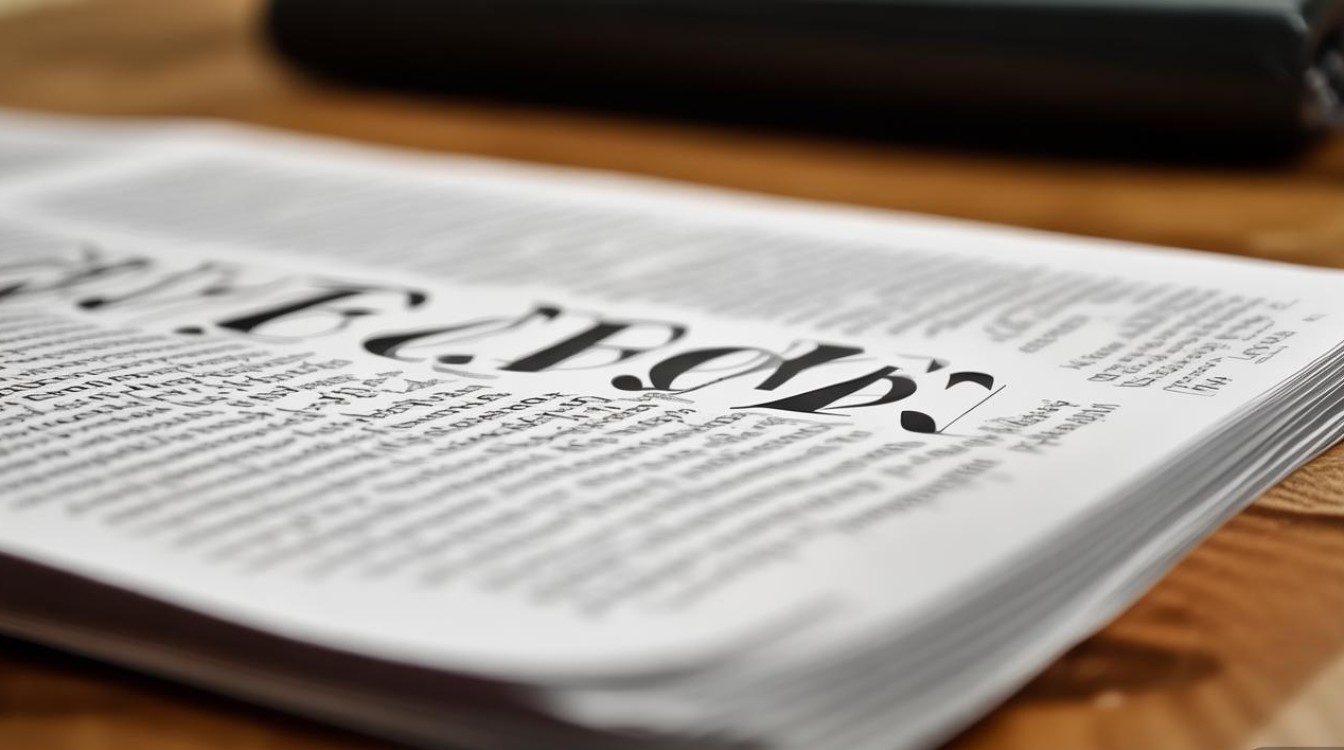
- 混合图层:调整完成后,点击图层上方的“添加图层蒙版”按钮,用黑色画笔涂抹不需要调整的区域(如人物主体),保留自然透视。
创意强化:用“Camera Raw”滤镜增强广角氛围
广角镜头常用于拍摄风光、建筑等场景,通过“Camera Raw”滤镜的调整,可进一步强化画面的空间感和视觉冲击力。
操作步骤:
- 打开Camera Raw:选中图层,点击“滤镜”→“Camera Raw滤镜”。
- 调整“效果”面板:
- 暗角:向右拖动“数量”滑块,可增强画面边缘的暗角效果,引导视线向中心主体集中(模拟广角镜头的自然暗角)。
- 颗粒:添加少量颗粒(“大小”10-20,“粗糙度”50),增强画面质感,避免广角照片过于“干净”而缺乏层次。
- 调整“基本”面板:
- 曝光与对比度:略微降低曝光(-0.3至-0.7),避免高光过曝;增加对比度(+20至+40),强化明暗层次。
- 高光与阴影:降低高光(-20至-50),保留天空细节;提亮阴影(+10至+30),展现暗部层次(如地面植被)。
- 清晰度与去雾:增加“清晰度”(+20至+40),增强边缘锐度;若画面有薄雾,可提升“去雾”值(+10至+30),通透空气感。
- 调整“细节”面板:
使用“蒙版”锐化:在“锐化”面板中,将“数量”设为50-80,“半径”设为1.0-1.5,按住Alt键拖动“蒙版”滑块,仅锐化边缘(避免噪点增加)。
广角效果的优化技巧与注意事项
在PS中处理广角效果时,需兼顾真实性与创意性,避免过度调整导致画面失真,以下是关键优化技巧:
畸变校正的“平衡”原则
广角镜头的边缘畸变既是特点,也可能破坏构图(如人物面部边缘拉伸),校正时需平衡“修复畸变”与“保留广角感”:若拍摄建筑,优先修复垂直线条的弯曲;若拍摄风光,可保留轻微桶形畸变以增强视野感,避免完全校正导致画面“变窄”。
边缘暗角的“自然”处理
暗角是广角镜头的常见特征,但PS中添加暗角时需避免“死黑”边缘,建议通过“径向滤镜”手动绘制暗角:在Camera Raw中点击“径向滤镜”,选择“新建”,将“曝光”降低-0.7至-1.0,拖动控制点覆盖画面边缘,调整“羽化”值(80-100)使过渡自然。
色彩与影调的“空间感”强化
广角画面需通过色彩引导视线:可增加“蓝色”通道的饱和度(在Camera Raw“混彩”面板中),模拟天空的通透感;降低“橙色”通道的明度,压暗地面(如草地、岩石),增强画面前景与背景的层次对比。
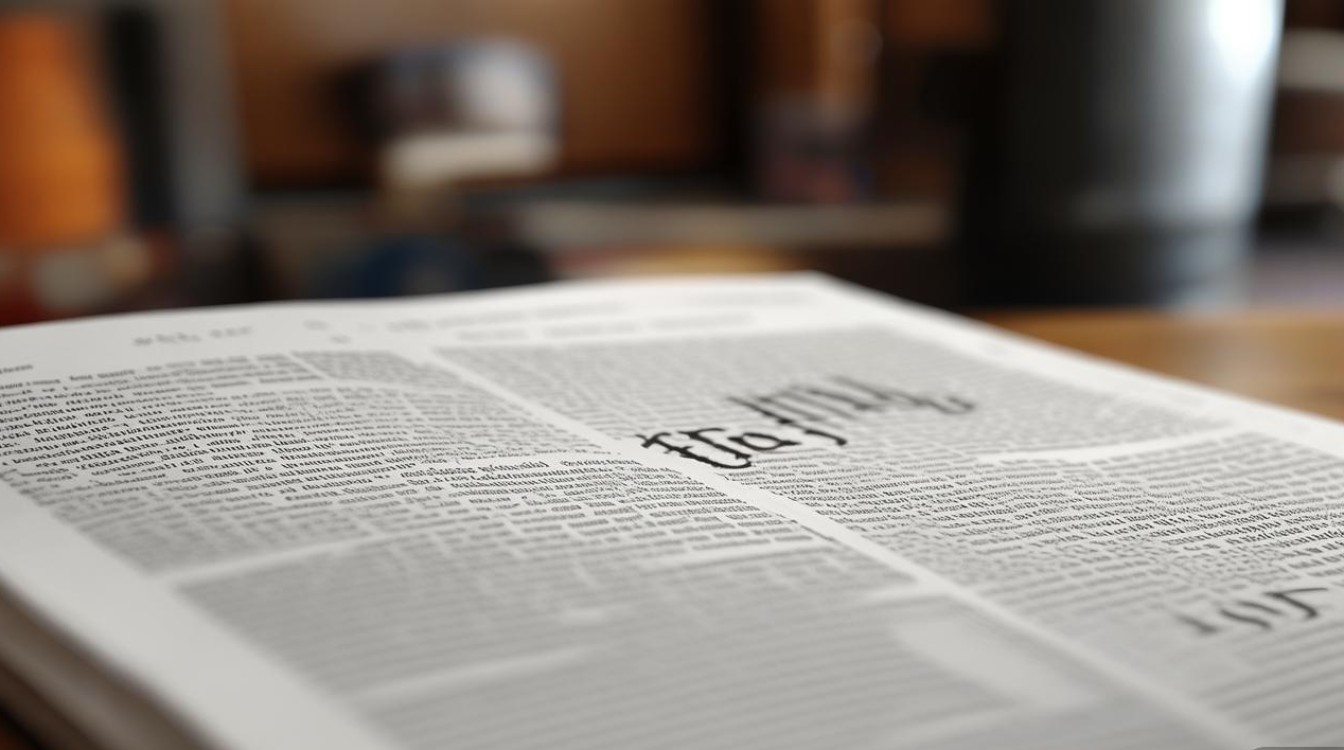
避免“过度透视”导致的变形
强化透视时需注意主体合理性:例如拍摄人像时,若低角度广角导致腿部比例严重失调,可通过“液化”滤镜的“向前变形工具”微调腿部形状,或缩小近处腿部在画面中的占比,避免视觉失衡。
不同场景下的广角效果应用案例
风光摄影:强化空间纵深感
拍摄雪山时,广角镜头可同时纳入前景的湖泊、中景的森林和远景的雪山,在PS中处理时,先用“镜头校正”修复边缘畸变,再用“透视变换”略微拉伸前景湖面,增强“近大远小”效果;通过Camera Raw的“渐变滤镜”压暗天空,提亮湖面,突出光影层次。
建筑摄影:纠正透视与保留细节
拍摄高建筑时,广角易导致顶部汇聚(“透视畸变”),处理步骤:先用“镜头校正”的“垂直”滑块拉直垂直线条;再用“变形工具”微调顶部边缘,避免线条过度倾斜;最后通过“Camera Raw”的“纹理”参数提升建筑外墙的质感,保留砖石、玻璃等细节。
人像摄影:创意性夸张透视
广角人像可通过低角度拍摄,突出腿部比例,在PS中,若原始透视不够,可用“透视变换”向下扩展画面底部,强化腿部长度;同时用“液化”滤镜微调人物面部,避免边缘拉伸导致五官变形;最后添加“径向滤镜”提亮面部,暗化背景,突出主体。
相关问答FAQs
Q1:在PS中处理广角照片时,如何避免边缘拉伸导致的主体变形(如人物面部扭曲)?
A:避免边缘拉伸变形需从拍摄和后期两方面入手:拍摄时尽量让主体位于画面中心(广角镜头中心畸变最小);后期处理时,首先用“镜头校正”滤镜的“移除扭曲”滑块适度校正畸变(值不宜过大,避免画面变窄),若边缘仍有拉伸,可通过“编辑”→“变换”→“变形”手动拖动控制点,微调主体周围区域,或用“内容识别填充”修复变形严重的边缘部分;拍摄时使用RAW格式可为后期保留更多调整空间,减少细节损失。
Q2:如何通过PS增强广角风光照片的“视觉冲击力”?
A:增强视觉冲击力需从透视、光影、色彩三方面入手:① 强化透视:用“透视变换”工具略微拉伸前景(如岩石、草地),增强“近大远小”的空间感;② 优化光影:通过Camera Raw的“渐变滤镜”和“径向滤镜”压暗天空(降低曝光-0.5至-1.0),提亮地面(提升阴影+20至+40),增强明暗对比;③ 突出色彩:在“混彩”面板中增加“蓝色”饱和度(+10至+20)模拟通透天空,提升“橙色”或“红色”饱和度(+15至+25)突出地面植被或岩石,同时增加“清晰度”(+30至+50)和“去雾”(+10至+20)提升画面层次感,最终通过“裁剪工具”调整构图(如采用1:2竖画幅),突出主体与环境的对比。







